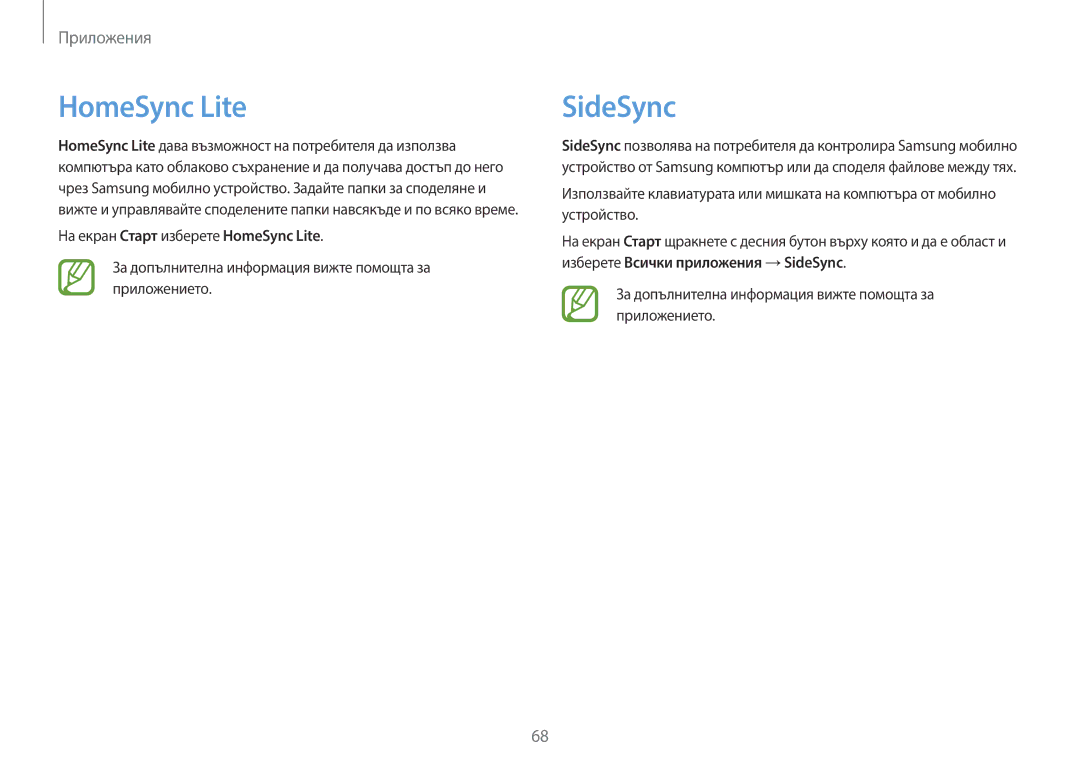Ръководство за Потребителя
Относно това ръководство
Икони с инструкции и изрази
Copyright
Търговски марки
Защита на данните
Представяне на капацитета на продукта
Представяне на капацитета за съхранение на данни
Представяне на капацитета на паметта
Settings
Оформление 14 Зареждане на батерията
18 Отключване на екрана
54 Жична LAN 57 Безжична LAN
Оформление
Изглед отпред
Номер/Име на група Описание Бутон за
Включване
Тъчпад
Клавиатура
Светлинен индикатор за работа
Номер/Име на група Описание
Светва при включване на
Компютъра
Порт на монитора
Жак за слушалка
Моно слушалка
USB 3.0 порт
DC жак
USB 3.0 порт за
Зареждане
По избор Микро Hdmi порт
Относно USB порта за зареждане
Тази функция може да не е налична при някои USB устройства
Изглед отдолу
Зареждане на батерията
Свържете AC адаптера
Свържете захранващия кабел към AC адаптера
Свържете AC адаптера към DC жака на компютъра
LED за зареждане
Зелена Напълно зареден
Състояние на батерията
Период на използване на батерията
Включване и изключване на компютъра
Включване
Запишете всички данни, преди да изключите компютъра
Отключване на екрана
Изключване
Помощ
Относно Windows
Онлайн помощ
Екрани в Windows
Екран Старт
Работен плот
Превключва на екран Старт от
Екран Старт
Работния плот
Превключване към екран Старт Документи и файлове
Придвижете курсора към долния ляв ъгъл на екрана и щракнете
Препратки
Отваряне на Препратки
Информация за Препратки
Препратка Настройки
Групиране на плочки
Плочки за приложения
Позиция на плочка
Редактиране на плочки
Именуване на група
Отдалечите
Въведете име и изберете Име
Акаунт в Microsoft
Бързо плъзгане
Сензорен екран
Жестове на сензорния екран
Чукване и задържане
Чукване
Двукратно почукване
Сензорния екран
Плъзгане Събиране на пръстите
Изображение. Съберете два пръста, за да отдалечите
Основни функции
Калибриране на екрана
Настройки на таблета → Калибриранe
Правилно да разпознае докосването с пръст
Зависимост от операционната система
Въвеждане на текст
На екрана за калибриране
Смяна на оформлението на клавиатура
Номер Описание
Въвеждане на главна буква
Смяна на езиковите клавиатури
Ръкопис
Копиране и поставяне
Клавиатура
Използване на бързите клавиши
Функции на бързите клавиши
Бързи клавиши за Windows
Клавиш Описание
Отворете Център за улеснен
Достъп
Тъчпад
Основни функции на тъчпада
Придвижване
Действие на щракване
Действие на плъзгане
Функции с жестове
Действие на щракване с десния бутон
Събиране на пръстите
Конфигуриране на жестове на тъчпада
Заключване на тъчпада
Автоматично изключване на тъчпада
Device plug in Деактивирай при включено външно USB
Контролиране с Препратки
LCD яркост
Контролиране с клавиатурата
Изберете Дисплей → Цвят на дисплея → опция
Изберете Settings
Режим на зареждане на дисплея
Сила на звука
Помощна програма за настройка Bios
Достъп до екран Bios
SoundAlive
Изберете Свойства → SoundAlive
Информация за екран Bios
Номер Име на група Елементи за настройка
Номер Име на група
Security Конфигурирайте функциите за защита
Клавиши за настройка на Bios
Парола за стартиране
Enter
Интервал
Задаване на парола за стартиране
HDD Password
Задаване на пароли
Премахване на парола
Изберете Save → Yes, за да запазите и нулирате
Въведете текущата парола и изберете Ok
Без да въвеждате знаци, изберете Ok → Ok
Изберете Boot Device Priority
Приоритет на стартиране
Жична LAN
Жична LAN
Мрежа & Интернет
Функция Събуждане по LAN WOL
Адаптера
Свойства
Рестартирайте компютъра
Wi-Fi мрежи
Безжична LAN
Относно точките за достъп ТД
Списък ТД
Самолетен режим
Въведете парола ако е необходимо и изберете Напред
Мобилна широколентова връзка безжична WAN, по избор
Софтуерни услуги на трети страни
Използване на приложения
Отваряне на приложения
Затваряне на приложение
Отваряне на последно използвани приложения
Преглед на две приложения
Закачане на приложение
Област и изберете Всички приложения
Добавите или изтриете приложение от екран Старт
Магазин
Settings
Изберете кои елементи да актуализирате → OK
Актуализация на софтуера
Изберете Инсталирай & актуализиране
Изберете Разреши, за да коригирате проблемите
Support Center
Изберете Support Center
Player+
Samsung Kies
На екран Старт изберете S Player+
За допълнителна информация вижте помощта за приложението
HomeSync Lite
SideSync
Конфигуриране на решението за защита
Стъпка 1 Инициализиране на TPM чипа
Задайте TPM State като Clear
Изберете TPM Configuration
Задайте TPM State като Enable and Activate
Изберете Manage Security Platform → User Settings
Стъпка 2 Инсталиране на TPM решението
Стъпка 3 Регистриране на потребител
Изберете Инсталиране на системен софтуер
Регистрацията
Напред
Потребителска парола
Шифроване на папки и файлове
Отваряне на шифровани папки и файлове
Дешифриране на папки и файлове
Дешифриране
Акаунти изберете Продължаване
За да заредите виртуално устройство
Personal Secure Drive PSD → Напред
Features
Когато виртуалното устройство PSD не се появи
Стъпка 1 Изтриване на виртуално устройство
Стъпка 2 Изтриване на информацията за удостоверяване
Стъпка 3 Конфигуриране на решението за защита TPM
Поставяне и изваждане на CD или DVD
Външно CD/DVD устройство
Свързване на устройството
Външни устройства
Карта с памет
Поставяне на карта с памет
Изваждане на карта с памет
Изберете Отвори папката, за да се покажат файлове
Хванете края на картата и я извадете от слота
Форматиране на карта с памет
Данни, преди да форматирате картата
Изберете Форматиране
Изберете Старт
Външен дисплей
Свързване към дисплей
Устройства → Втори екран
Когато използвате VGA кабел
Когато използвате Micro Hdmi кабел
Тънък отвор за защита
Recovery
Възстановяване/Архивиране
Подразбиране
Когато компютърът стартира Windows На екран Старт
Област и изберете Всички приложения → Recovery
Архивиране на текущата система
Изберете първата точка → Възстанови
Към компютъра
Изберете Архивирай
Изберете → устройството
Възстановяване след архивиране
Изберете Възстанови
Външно устройство
Изберете Копиране на диска
Устройство с новото
Изберете опция под Точка на възстановяване на диска →
Копиране на диска
Изберете Фабрично изображение
Изберете външно устройство → Изпълняване
Изображение
Място
Въпроси&отговори
Windows
Изберете меню Boot
Задайте Fast Bios Mode като Изкл
Задайте Secure boot Control като Off
Как мога да стартирам компютъра в DOS?
Recovery
Какво представлява областта за възстановяване Recovery Area?
Какво представлява възстановителното изображение?
Спецификации на продукта
Ергономични съвети
Гръбначен стълб и шия
Поддържането на правилна поза при използване на компютъра
Използвайте регулируем стол със здрава и удобна облегалка
Ръце и длани
Китката и дланта да са почти в права линия
Печатане
Компютъра и на близко разстояние
Позиция на очите и осветяване от дисплея
Работни условия
Правете почивки от по минимум 10 минути на всеки час
Батерия
Зареждане на батерията в самолет
Използване на AC щепсел
Пъхнете щифтовете на щепсела в центъра на контакта
Използване на автоматичен адаптер
Използване на самолетен конвертор за зареждане
Адаптер в гнездото за запалка на автомобил
Порт на компютъра
Дръжте компютъра на поне 15 см от всички други предмети
Мерки за безопасност
Предупреждение
Захранващи кабели
Използвайте само определеното
Напрежение/капацитет
Дърпане само на кабела
Повредените кабели може да доведат до токов удар или пожар
Използвайте само одобрени от Samsung батерии и AC адаптери
Съществува риск от експлозия или пожар
Дръжте продукта далече от вода или течност
Противен случай можете да предизвикате токов удар
Други, внимавайте да не притиснете компютъра с нещо
Внимание
Инструкции, свързани с инсталацията
Не поставяйте тежки предмети върху продукта
Изхвърляйте изхабените батерии по подходящия начин
Инструкции, свързани с използването
Използвайте само батерии, одобрени от Samsung
Използвайте перото само по предназначение
Не поставяйте свещи, палете цигари и други над продукта
Съществува риск от токов удар или пожар
Противен случай можете да предизвикате токов удар и пожар
Съществува риск от токов удар
Противен случай можете да предизвикате повреда на продукта
Инструкции, свързани с надстройката
Не поставяйте пръстите си в слота за карта на компютъра
Дръжте продукта далеч от магнитни полета
Внимавайте при докосване на продукта или неговите части
Използвайте само части, одобрени от Samsung
Никога не разглобявайте или ремонтирайте продукта сами
Съществува риск от повреда на продукта
Батерията ще се запази в най-доброто си състояние
Внимавайте да не повредите данните на твърдият диск
Принцип на лошите LCD пиксели на компютъра
Почистване на LCD екрана
Инструкции за безопасност
Разполагане на системата
Грижа при използване
Инструкции за безопасна работа с компютъра
Работните характеристики на компютъра се променят
Резервни части и принадлежности
Изхвърляне на батерията
Изисквания към захранващия кабел
Лазерна безопасност
Свързване и изваждане на AC адаптера
Указания за използване на безжични устройства
Общи изисквания
Ако е с инсталиран 2,4 GHz обхват или 5 GHz обхват
Разрешено
125
Съединени американски щати
Бележки и изисквания за безопасност, валидни за САЩ и Канада
Предупреждение за използване на борда на самолет
Разпоредбите на Федералното управление на авиацията
128
129
Информация за здравето и безопасността
Преднамерен източниксъгласно RSS
Канада
Непреднамерен източниксъгласно ICES-003
132
133
Европейски директиви
Европейски съюз
СЕ маркировка и бележки за съответствие за Европейския съюз
Нация Описание
ČeskyCzech
DanskDanish
DeutschGerman
ΕλληνικήGreek
FrançaisFrench
ItalianoItalian
НацияОписание
Directiva 1999/5/CE
Samsung izjavlja, da je ta Notebook
1999/5/ES Samsung týmto vyhlasuje, že
Ustanovenia Smernice 1999/5/ES
TürkiyeTürkçe
ÍslenskaIcelandic
NorskNorwegian
Ограничения на Европейската икономическа зона
Обща информация
RTC знак за внимание
Белгия
За други езици, вижте съответните ръководства
Франция
Инфopмaция за Симвoлa Weee
Налично в страни със системи за разделно сметосъбиране
Използваемост разработен за вас
Ето някои от функциите, предлагане с този продукт
Околна среда разработен за Планетата
143
Bulgarian /2013. Rev